图片怎么改成jpg格式?分享三个避免画质失真的操作
图片怎么改成jpg格式?在日常生活中,我们经常需要将图片转换成JPG格式,无论是为了压缩文件大小以便更快地上传或发送,还是为了满足特定的平台或设备要求。然而,图片在转换过程中往往会出现画质失真的问题,本文将分享三个JPG转换器,帮助大家在转换图片格式的过程中,有效避免画质损失,确保图片在转换后依然清晰如初,满足各种使用需求。

一、使用专业图像编辑软件
专业图像编辑软件(如Adobe Photoshop、GIMP等)提供了强大的图像处理和格式转换功能。这些软件不仅支持多种图像格式,而且在导出JPG文件时能够提供更多的导出设置,帮助用户优化图像质量。
操作步骤(以Adobe Photoshop为例):
1.通过【文件】菜单下的【打开】功能,将需要转换的图片导入软件中。
2.点击【文件】菜单,选择【导出】或【另存为】,再选择JPG格式。在弹出的设置窗口中,注意以下两点:
①选择适当的图像质量(通常使用70%-90%的质量设置可以在保持较好画质的同时减小文件大小)。
②确认颜色模式为RGB,这样可以确保在不同设备上的表现一致。
3.选择保存路径并点击【保存】按钮,完成转换。
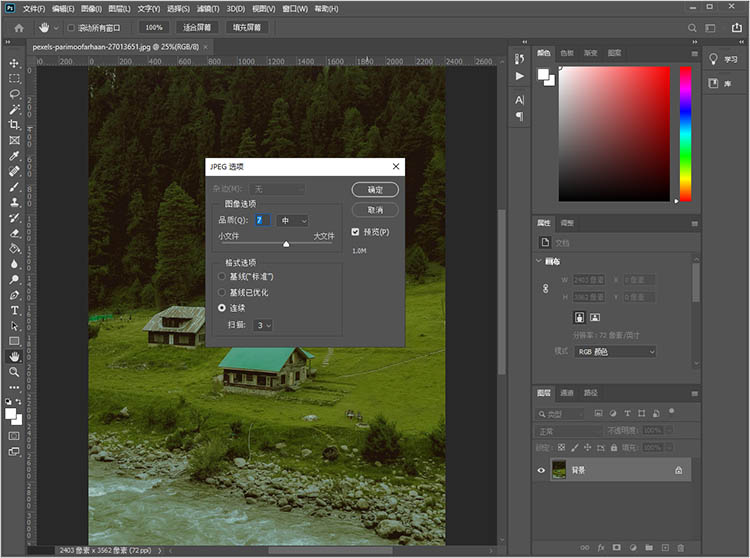
二、使用在线转换工具
在线图片转换工具为用户提供了快速、方便的格式转换服务。对于不想下载软件或者只需偶尔转换图片的用户来说,在线工具无疑是一个理想的选择。
迅捷PDF转换器在线网站是一款功能强大的工具,支持多种文件格式之间的转换,包括将图片转换为JPG格式。另外,网站还支持批量转换,大大提高了工作效率。
操作步骤:
1.借助任意浏览器进入在线网站,找到【文档转换】中的【JPG转换器】功能,点击进入。
2.通过页面中央的【点击选择文件】按钮,上传想要转换的图片文件。
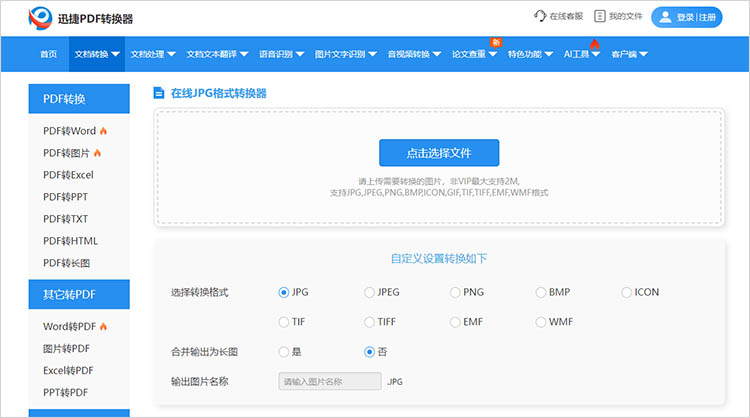
3.上传完成后,可以根据需求对转换设置进行调整,包括转换后图片的格式、是否输出为长图等。
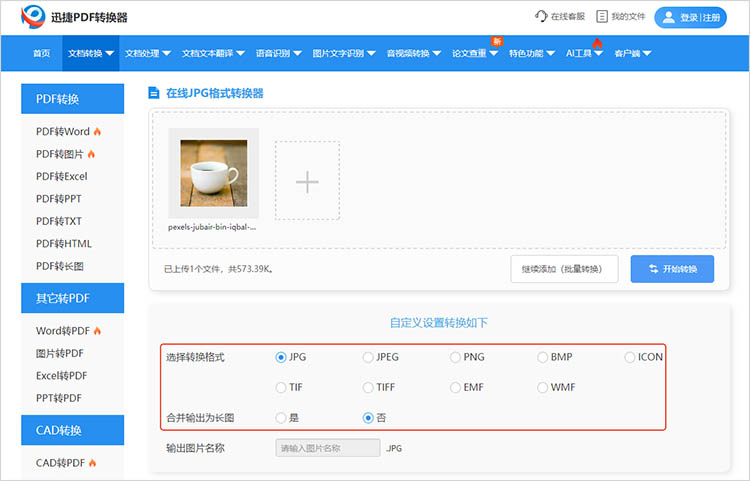
4.点击【开始转换】按钮,网站将开始运行,转换后的图片需要我们点击【立即下载】按钮进行保存。
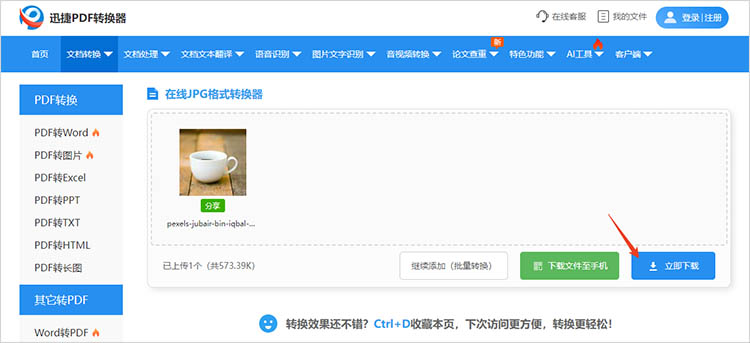
三、使用图片转换工具
图片转换工具能高效、安全地将图片转为JPG格式,适用于多种场景,是处理图片的得力助手。
迅捷图片转换器是一款功能丰富的图片处理软件,支持多种图片格式的转换,包括将图片转换为JPG格式。其转换速度快,效率高,转换后的图片质量高,能保持原图的清晰度和色彩。
操作步骤:
1.启动软件,点击首页的【通用格式转换】按钮。
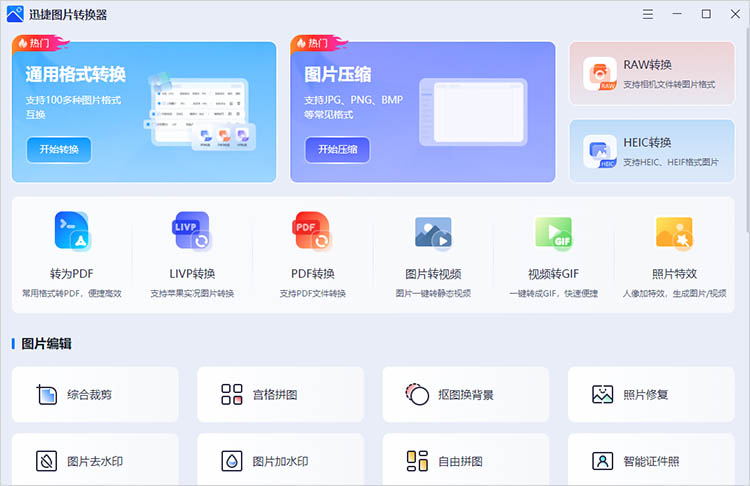
2.点击【添加图片】/【添加文件夹】,上传想要转换的图片文件,支持PNG、BMP、TIFF等格式。
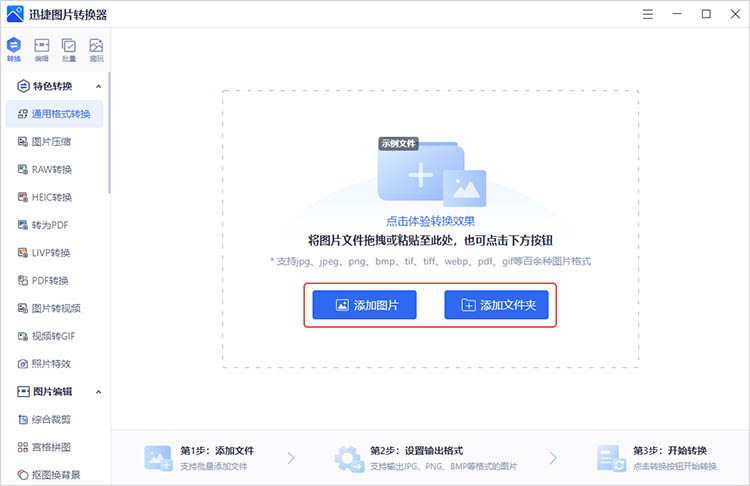
3.将转换格式设置为【JPG】,软件还支持对某一图片进行单独转换,调整对应设置即可。
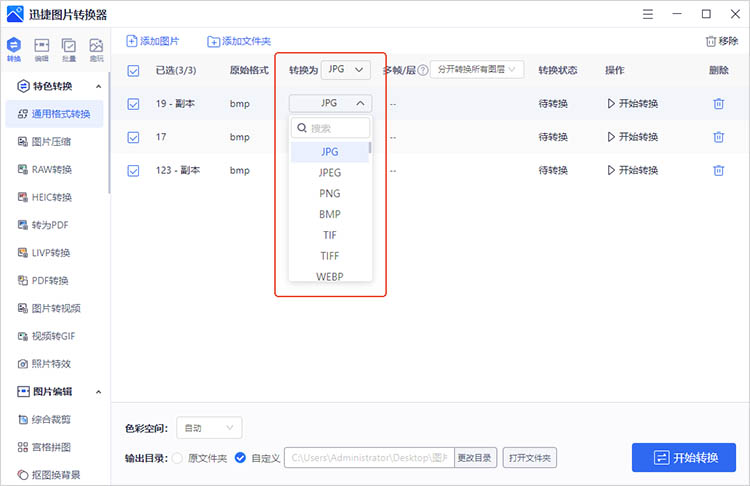
4.点击【开始转换】,等待一段时间即可获得转换后的图片。
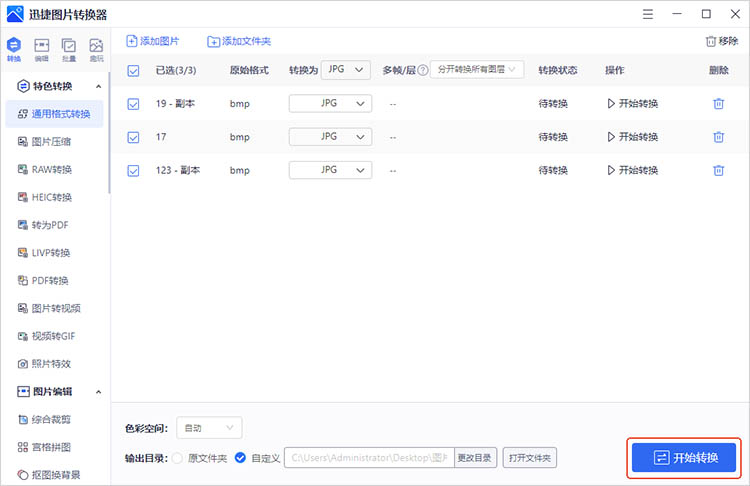
在追求高效与便捷的数字时代,“图片怎么改成jpg格式”不再是难题。通过本文介绍的三种方法,不仅能轻松实现图片格式的转换,还能在转换过程中有效避免画质损失,确保图片清晰如初。有图片转换需求的小伙伴们可以尝试起来,相信大家能够找到适合自己的解决方案。
相关文章
怎么转换jpg格式
不少小伙伴还不清楚怎么转换jpg格式,其实我们可以使用迅捷PDF转换器在线网站的图片转换功能解决,只需要将jpg文件导入,即可快速转换为其他格式,并下载到自己的设备中.
png怎么变成jpg?3个图片格式转换方法分享
png怎么变成jpg?在数字时代,图片是我们日常生活和工作中不可或缺的一部分。无论是社交媒体分享、网页设计还是专业图像处理,图片的格式选择都至关重要。PNG因其无损压缩、支持透明背景等特性而广受欢迎,但在某些情况下,我们可能需要将PNG图片转换为JPG格式。本文将为大家详细介绍三种将PNG转换为JPG的图片转换方法,帮助大家轻松应对各种需求。
如何将PPT转换成长图?PPT转长图教程分享
当我们想要将PPT演示稿的内容以长图的形式发送给他人时,就需要我们学会PPT转长图的操作了。那大家现在知道如何将PPT转换成长图吗?大家不会的话也没关系,可以参考下小编的分享PPT转长图的内容。
jpg转bmp会变大吗?有没有jpg转bmp在线工具?
在某些特殊场景中,我们不得不把图片文件,从常用的jpg格式,转换为bmp格式。有同样需求的小伙伴会好奇,jpg转bmp会变大吗?以及,有没有jpg转bmp在线工具,可以方便用于转换呢?围绕以上问题,本篇就来分享相关信息,并介绍一款好用的工具,希望能帮助小伙伴们解决转换问题。
JPG图片怎么转换BMP格式?安利2种常用图片格式转换方法
有时我们在上传某些图片信息时,会对图片的格式有固定的要求。比如说BMP格式的,如果我们没有这类图片,就需要大家学会图片转换的方法了,那么大家知道JPG图片怎么转换BMP格式吗?

 ”
” ”在浏览器中打开。
”在浏览器中打开。

